时间:2018-10-25 14:49:36 作者:wenjun 来源:系统之家 1. 扫描二维码随时看资讯 2. 请使用手机浏览器访问: https://m.xitongzhijia.net/xtjc/20181025/138746.html 手机查看 评论 反馈
如何在VB菜单项中添加图片?很多用户都问能不能在VB菜单项中添加图片,这样能够更加的清楚VB菜单项的功能。下面就是在VB菜单项中添加图片的具体方法,一起来了解一下吧!
1、将VS2012打开,然后新建一个VB窗口应用程序和窗体。
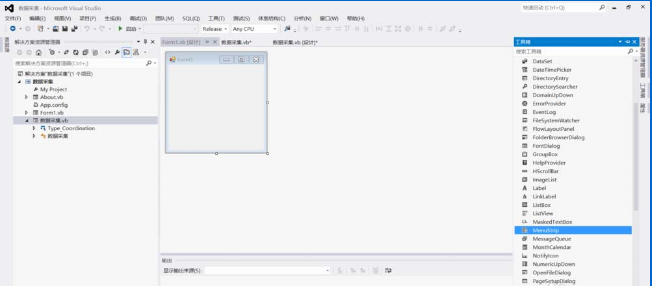
2、接着将MenuStrip拉入到刚才新建的窗体中。
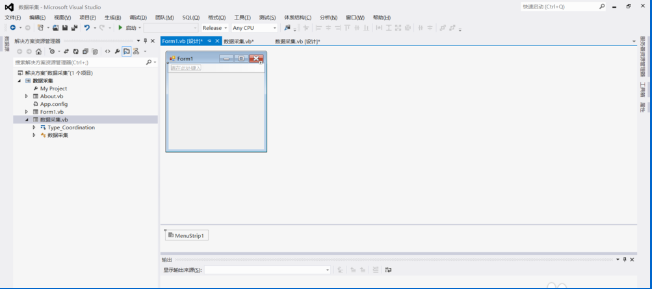
3、然后再添加一个菜单项在新添加的【菜单】中,将其命名为【测试】,右键单击【测试】,在弹出的菜单中选择【设置图像】。
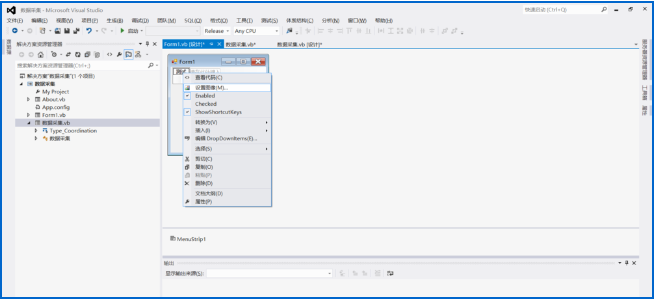
4、在【选择资源】界面选择对于的资源,若是在项目中没有资源文件,则需要选择【本地资源】,若有则选择【项目资源文件】。
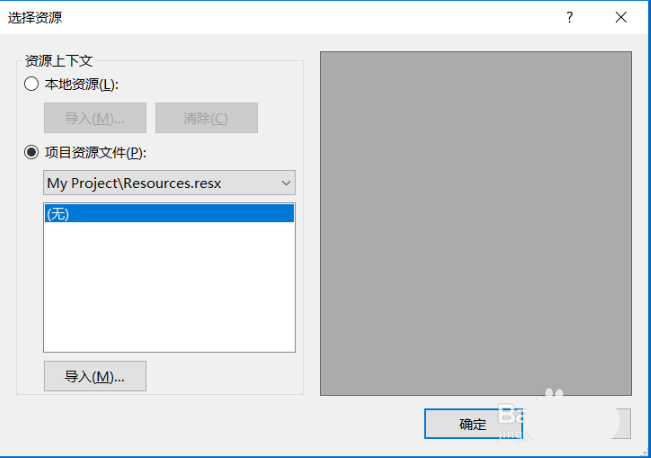
5、如下图,在选择了【本地资源】以后,点击下方的【导入】按钮。
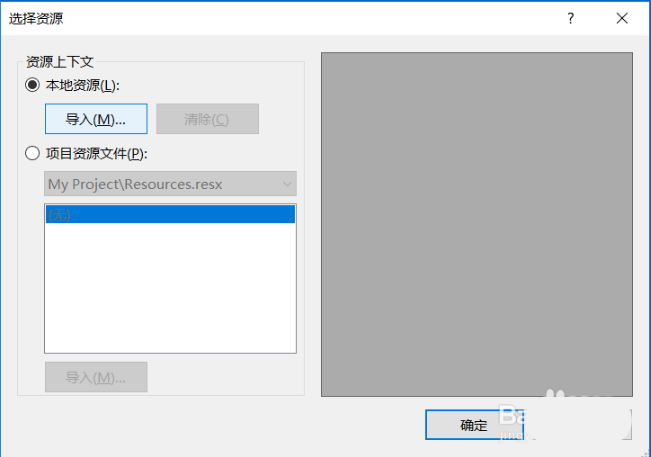
6、我们将界面切换到图片所在的目录,点击相应的图片之后,点击右下角的【打开】。
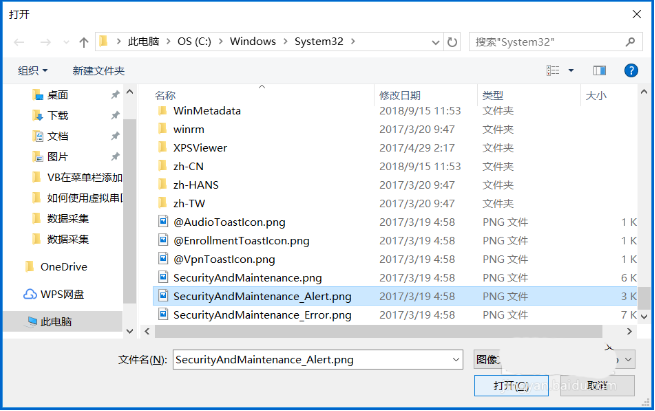
7、最后回到【选择资源】界面,点击右下角的【确定】按钮。
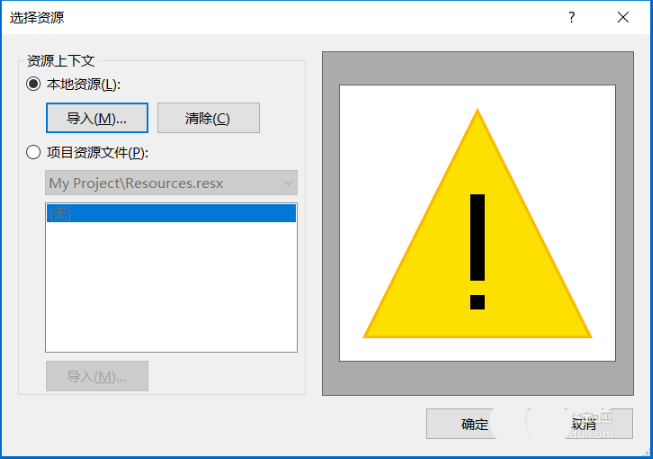
8、在主界面我们就可以看到图片已经添加成功了。
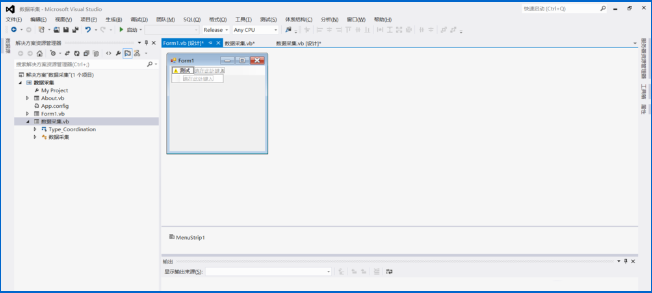
9、运行一下,运行结果看下图。
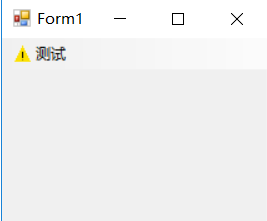
上面就是在VB菜单项中添加图片的具体方法,是不是非常简单,请继续关注系统之家。
发表评论
共0条
评论就这些咯,让大家也知道你的独特见解
立即评论以上留言仅代表用户个人观点,不代表系统之家立场